Spela in video, ljud, gameplay och webbkamera för att enkelt spela in värdefulla ögonblick.
3 lösningar för att spela in skyddad video utan svart skärm
Kan din skärminspelning inte spela in skyddad video, eller har du problem med inspelningsskyddad video med svart skärm? Båda dessa problem kommer från samma grundorsak – DRM-skydd. DRM skyddar upphovsrättsskyddade verk, som videor, för att förhindra obehörig distribution. Men om du vill göra en skärminspelning för personligt bruk finns det tre verktygslösningar för att spela in skyddat videomaterial, och du kan hitta dem här! Utforska dem nedan.
Guidelista
Del 1: Varför kan du inte spela in skyddade videor? Del 2: Använd 4Easysoft för att spela in skyddade videor smidigt på Windows/Mac Del 3: Andra effektiva lösningar för alla enheter för att spela in skyddade videorDel 1: Varför kan du inte spela in skyddade videor?
Innan du börjar med de tre lösningarna i det här inlägget för att spela in skyddad video, bör du först förstå varför du inte kan spela in dessa videor med skydd. Anledningen till att du inte kan spela in skyddade videor är att de är skyddade med Digital Rights Management (DRM)-teknik. Denna teknik förhindrar obehörig kopiering eller distribution av videomaterialet. Denna teknik upptäcker skärminspelning och blockerar den från att spela in videon, vilket resulterar i en svart skärm eller ett felmeddelande. Du kommer sannolikt att stöta på detta scenario när du försöker spela in videor från streamingplattformar, till exempel YouTube-videor för premiuminnehåll, Vimeo för privata videor, Apple TV med mera.
Som tur är finns det olika sätt att spela in skyddade videor utan att få en svart skärm eller ett felmeddelande. Kom dock ihåg att dessa verktygslösningar endast tillhandahålls för att stödja ditt behov av personlig och icke-kommersiell användning av den skyddade videon. DRM-teknik integreras av videoskaparna i deras innehåll för att skydda sina verk. Om vi återgår till verktygslösningarna i det här inlägget, börja nedan och utforska det första sättet att spela in DRM-skyddad video utan en svart skärm eller ett felmeddelande.
Del 2: Använd 4Easysoft för att spela in skyddade videor smidigt på Windows/Mac
Det första verktyget du kan använda för att spela in skyddad video är det professionella 4Easysoft skärminspelareDet här verktyget låter dig spela in skyddade videor smidigt och snabbt, med hög kvalitet och utan DRM-skyddsrestriktioner. Det låter dig spela in skyddade videor i helskärm, i specifika områden och i ett aktivt fönster baserat på dina preferenser. Dessutom kan du spela in skyddade videor samtidigt som du ser ditt ansikte i en webbkamera och din röst i en mikrofon. Det kan också spela in begränsade appar av hög kvalitet och skyddade videor med upp till 60 fps och 4K-upplösning utan problem med lagg förutom svarta skärmar eller felmeddelanden. Dessutom stöder det flera utdataformat, som MP4, MOV, WMV, GIF, etc., för att tillgodose alla dina kompatibilitetskrav. Så det här verktyget ger en utmärkt lösning för att befria dig från problemet "skärminspelning kan inte spela in skyddad video" och utmärkt service och utdata!

Erbjud högkvalitativ och till och med förlustfri kvalitet för att exportera inspelad skyddad video.
Realtidsteckning som låter dig lägga till former, linjer, pilar etc. medan du spelar in.
Schemalägg inspelning som låter dig ställa in ett schema för när inspelningen ska starta och stoppas.
Erbjuder anpassningsbara inställningar som låter dig justera snabbtangenter, utdataformat, kameror etc.
100% Säker
100% Säker
Steg 1Installera Windows- och Mac-kompatibla 4Easysoft skärminspelare verktyget på din dator. Därefter öppnar du den skyddade videon du vill spela in, startar det installerade verktyget och klickar på "Videoinspelare".

Steg 2Klicka sedan på knappen "Fullständig" för att spela in skyddad video på hela skärmen. Annars klickar du på "Anpassad" och väljer en upplösning för att spela in videon i ett specifikt område. Du kan också justera kantlinjerna för ett mycket mer exakt områdesval.
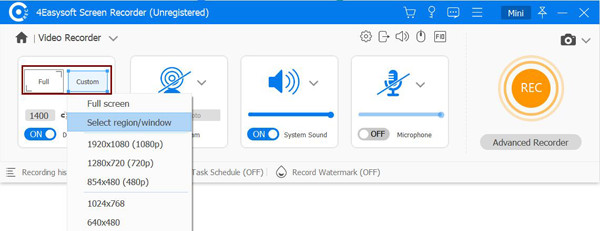
Steg 3Aktivera sedan alternativet "Systemljud" för att spela in skyddat videoljud. Du kan också aktivera "Mikrofon" för att inkludera din röst i inspelningen.

Steg 4När du är klar med ovanstående inställningar klickar du på knappen "REC" för att börja spela in den skyddade videon. Du kan använda alternativen i popup-verktygslådan för att lägga till former, bildtexter och linjer och ta skärmdumpar.

Steg 5När du är klar med inspelningen klickar du på "Stoppa". Sedan kan du i förhandsgranskningssektionen klippa bort inspelningens oönskade början och slut. Klicka sedan på "Spara" för att exportera den. Det här är stegen för hur du skärmspelar skyddade videor med det här verktyget.

Del 3: Andra effektiva lösningar för alla enheter för att spela in skyddade videor
Förutom det första verktyget som presenterades tidigare, här är de andra verktygslösningarna du kan använda för att spela in skyddad video. Utforska var och en och välj det som fungerar för dig.
1. QuickTime för Mac
Om du använder en Mac-dator är QuickTime ett av de bästa verktygen för att spela in skyddad video. Förutom att det kan spela in skyddad video från skärmen är det bästa med att använda det att det redan är inbyggt i din dator som en skärminspelare. Det är också enkelt att använda och navigera i dess funktioner, vilket gör att du snabbt kan starta skärminspelningen. Så om du vill prova QuickTime för att spela in skyddad video, här är stegen du måste följa:
Steg 1Starta QuickTime på din Mac, klicka på knappen "Arkiv" i den översta menyn och välj alternativet "Ny inspelning".
Steg 2Spela sedan upp den skyddade videon du vill spela in för att börja spela in den. När du är klar med inspelningen av den skyddade videon, navigera till kontrollwidgeten och klicka på "Stopp". Där har du det! Det här är de enkla stegen för hur du spelar in skyddade videor med QuickTime.
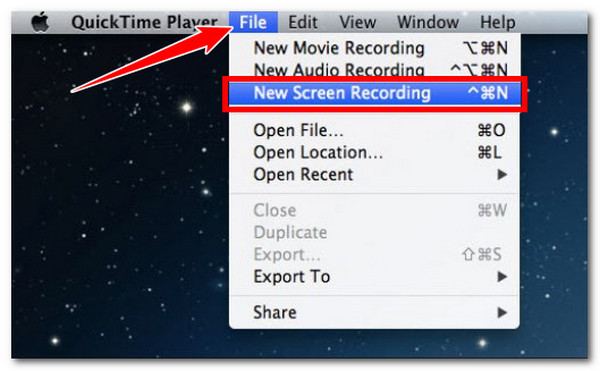
2. Zoom för Android/iOS
Annars är Zoom-appen en av de bästa lösningarna för att spela in skyddad video på Android eller iOS. Anta att du försöker använda din telefons inbyggda skärminspelare. I så fall kommer du att uppleva problemen "skärminspelning kan inte spela in skyddade videor" eller "spela in skyddad video med svart skärm". För att kringgå DRM-skyddet kan du därför försöka använda Zooms skärmdelningsfunktion och spela in det med den inbyggda inspelaren. Så, hur spelar man in DRM-skyddad video med Zoom på din mobiltelefon? Här är stegen du bör följa:
Steg 1Installera Zoom på din mobila enhet, starta appen och slutför den nödvändiga kontoregistreringsprocessen. Tryck sedan på knappen "Nytt möte" och välj alternativet "Dela innehåll eller dela skärm" längst ner på skärmen.
Steg 2Välj sedan den skyddade videon du vill spela in. Tryck sedan på ikonen med de tre prickarna längst ner till höger och välj alternativet "Spela in eller spela in till iCloud" för att starta inspelningen.
Steg 3När du är klar inspelning av möte på Zoom, tryck på knappen "Stopp" för att avsluta skärminspelningsprocessen. Avsluta sedan mötessessionen, gå till Zooms officiella webbplats och öppna dina inspelningar i mappen "Mina inspelningar". Och det är allt! Så här spelar du in skyddad video med Zoom.
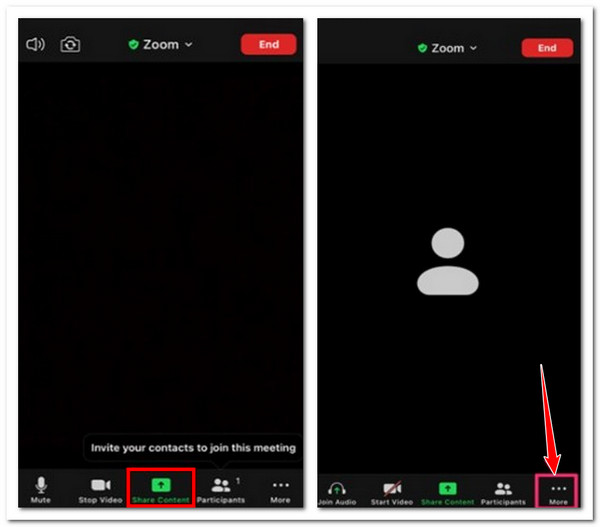
Slutsats
Så, med hjälp av dessa tre utvalda verktygslösningar kan du nu spela in vilka skyddade videor som helst utan att stöta på problem som "skärminspelning kan inte spela in skyddade videor" eller "spela in skyddad video med svart skärm". Men bland dessa tre utvalda verktygslösningar är det bara den professionella 4Easysoft skärminspelare kan ge dig den bästa och mest effektiva skärminspelningen för skyddade videor. För att upptäcka mer om verktygets funktioner, gå till dess officiella webbplats och prova det idag!
100% Säker
100% Säker



